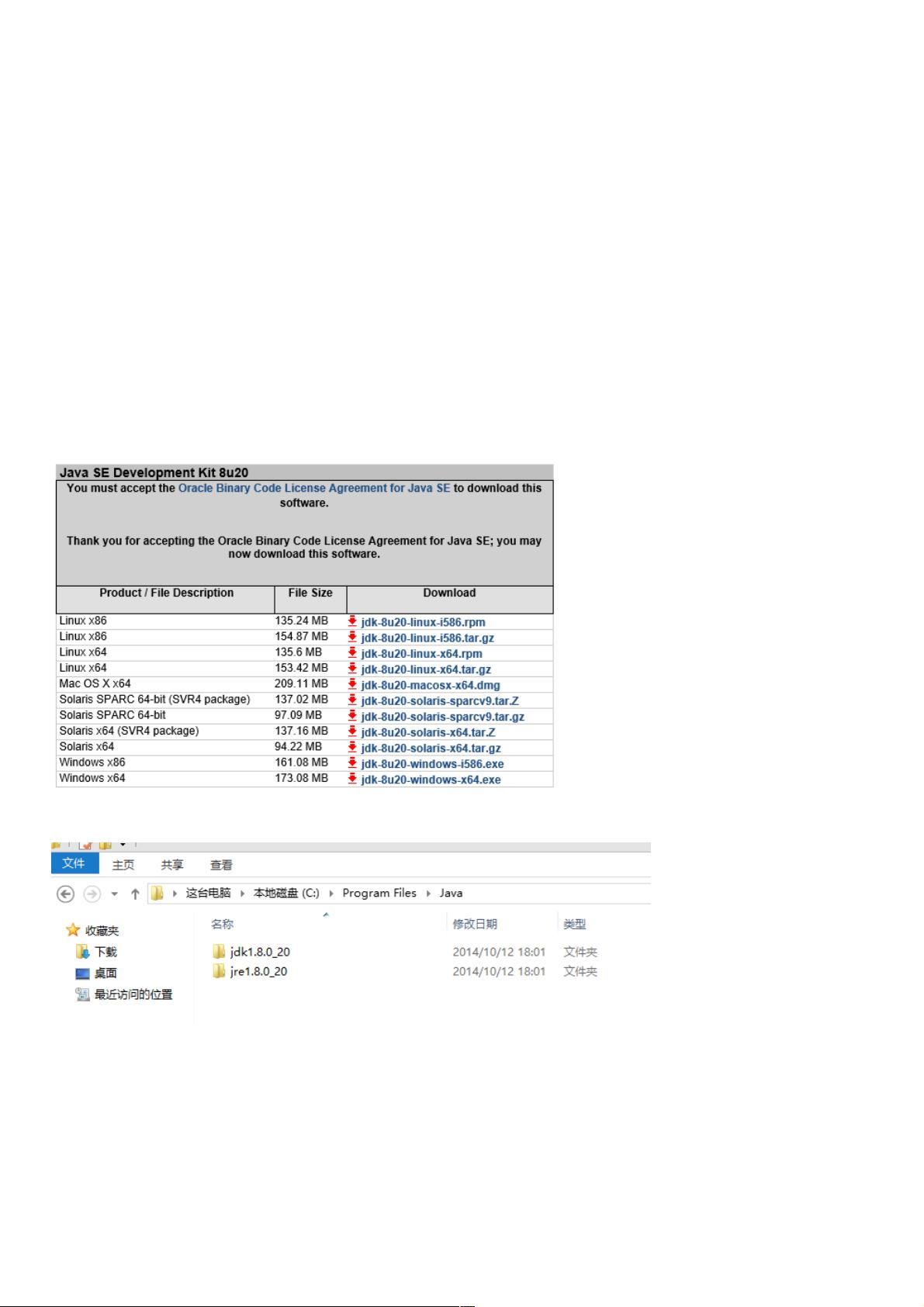Windows环境下Android SDK安装与开发环境配置全攻略
41 浏览量
更新于2024-09-01
收藏 819KB PDF 举报
"Android SDK安装及开发环境部署指南"
在Android应用开发中,首先需要搭建一个完整的开发环境,这个过程包括安装必要的软件和配置系统环境。本文将详细介绍如何在Windows操作系统上进行Android SDK的安装和开发环境的部署。
第一步:安装JDK
Java Development Kit (JDK) 是开发Java应用程序的基础,同样对于Android开发也是必不可少的。访问Oracle官方网站(如http://www.oracle.com/technetwork/java/javase/downloads/index.html)下载适用于你操作系统的JDK版本。下载后,双击安装文件,遵循向导完成安装。安装完成后,JDK会安装两个主要文件夹,一个是JDK本身,另一个是Java运行时环境(JRE)。
JDK包含了许多关键工具,例如:
- `javac`:Java编译器,用于将源代码编译为Java字节码。
- `jar`:归档工具,用于打包多个类文件到一个.jar文件。
- `javadoc`:自动生成API文档的工具。
- `jdb`:Java调试器,用于查找和修复程序中的错误。
- `java`:执行已编译的Java程序。
第二步:配置Windows上的JDK环境变量
配置环境变量是为了让系统能够找到JDK安装路径中的工具。主要涉及两个环境变量:
1. `JAVA_HOME`:指向JDK的安装目录。
2. `PATH`:添加 `%JAVA_HOME%\bin` 到系统路径中,使得在任何目录下都可以运行JDK的命令。
第三步:下载安装Eclipse
Eclipse是一款流行的集成开发环境(IDE),支持多种编程语言,包括Java。你可以从Eclipse官网下载适合你的版本。安装完成后,启动Eclipse,准备接下来的Android SDK配置。
第四步:下载安装Android SDK
访问Android开发者网站下载Android SDK。安装SDK后,你需要通过SDK Manager来更新和管理所需的平台版本、工具和其他组件。这些组件包括模拟器系统映像、开发工具、各种Android版本的平台库等。
第五步:为Eclipse安装ADT插件
Android Developer Tools (ADT) 是Eclipse的一个插件,提供了一系列专门用于Android开发的功能。在Eclipse中通过“Help” -> “Install New Software”菜单,添加ADT插件的更新站点,然后按照提示完成安装。安装完成后,Eclipse就可以识别Android项目,并提供专有的设计视图、调试工具等。
总结来说,搭建Android开发环境是一个涉及JDK安装、环境变量配置、Eclipse和Android SDK的下载与安装,以及ADT插件集成的过程。每个步骤都是至关重要的,确保所有环节正确无误,才能顺利进行Android应用的开发工作。对于初学者而言,理解每个步骤的目的和作用有助于更好地掌握整个流程,从而更高效地投入到Android开发的学习中。
913 浏览量
点击了解资源详情
点击了解资源详情
299 浏览量
105 浏览量
2010-06-26 上传
点击了解资源详情
139 浏览量
点击了解资源详情
Nedl002
- 粉丝: 148
- 资源: 947
最新资源
- pattern in java
- java环境变量配置
- EN_62106-2001.pdf
- aspsqlscript
- A Guide to MATLAB Object-Oriented Programming -By Andy H. Register
- PIC24FJ1280使用手册
- DVD 与外部MCU通讯协议
- JSP笔记(doc格式)
- DOS常用命令,chg专业收集
- ‘the c++ standard’ 的 draft
- 关于ALV的最详细的汇总,包含各种功能
- excel转gis格式
- Linux Web Hosting with WebSphere,DB2,and Demino
- 基于vhdl的洗衣机控制器
- 基于vhdl的电子时钟设计
- Java面试经典100题(PDF)